win10系统ACDSee绘图工具使用方法介绍
ACDSee是一款看图工具软件,提供良好的操作界面,简单人性化的操作方式。有时需要在照片上画出某个部位,再进行标注一些用户,ACDSee绘图工具就很好用,一些用户不知道在win10正式版系统中如何使用ACDSee绘图工具。今天为了帮助大家,特地亲自演示了一下win10系统ACDSee绘图工具使用方法,希望大家可以学会。
win10系统ACDSee绘图工具使用方法如下:
1、打开ACDSee 官方免费版软件,导入需要标注的照片;
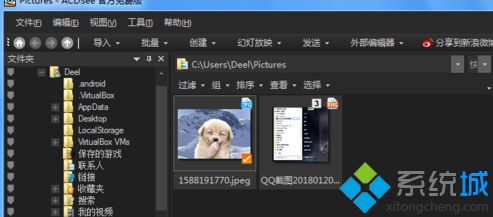
2、单击右上角编辑;
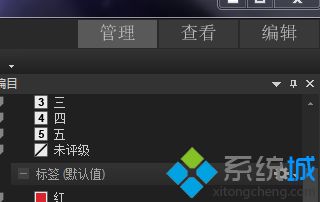
3、单击编辑完成之后,页面进行跳转,进入编辑模式菜单栏,这里有添加文字之类的;单击绘图工具;
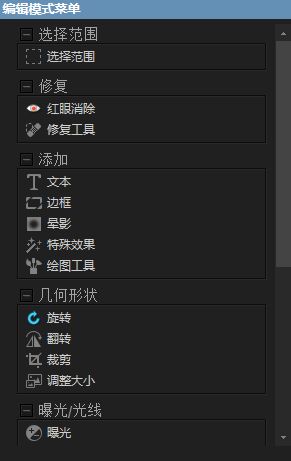
4、选择自己想要添加的形状,在照片需要的位置中进行画出;
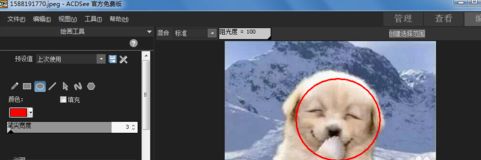
5、画出完成后单击保存或另存为,保存至自己想要保存的位置。
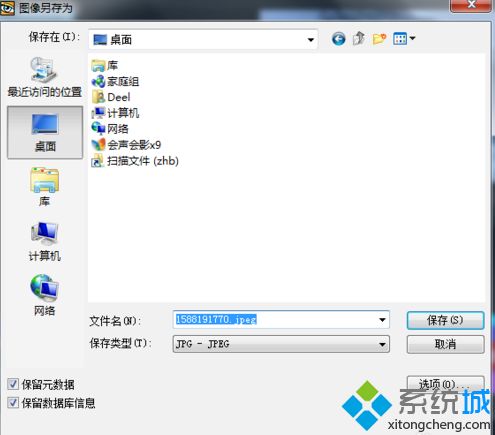
以上教程分享就是win10系统ACDSee绘图工具的使用方法,感兴趣的小伙伴一起来进行设置吧。感谢大家对我们系统天地的喜欢,觉得本文不错就收藏和分享清理吧!如果大家有什么更好的方法也可以和我们分享一下!










 苏公网安备32032202000432
苏公网安备32032202000432